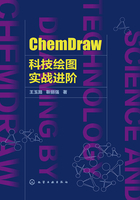
1.1.1 纤维素平面结构的常用画法
下面简要介绍几种结构式的画法,具体如下。
(1)使用软件自带的六元环(环己烷)模板功能按钮画出一个六元环,在此为便于表述,按常规方法对各原子进行了编号,如图1.1所示。注意此处的编号,只为方便表述,与纤维素实际结构中的原子编位略有差异,结构完成后可对各原子重新进行编位。

图1.1 纤维素平面结构画法步骤1
(2)使用“套索(Lasso)”工具或“选取框(Marquee)”工具选定上述图形,然后再点击“Structure Perspective”进行3D旋转。也可以使用“套索(Lasso)”工具选取1、4、5及6位原子,使用键盘的方向键使上述原子向右移动。移动完成后,使用同样的方法使5位和6位原子同时向下移动,2位和3位原子同时向上移动,4位原子单独向左并略向上移动。最终达到图1.2所示的效果。

图1.2 纤维素平面结构画法步骤2
(3)将各原子位置重新布局后,使用“橡皮(Eraser)”工具将2位与3位原子间的单键擦除,并使用“黑体键(Bold Bond)”重新将2位与3位原子连接起来(重新连接时应注意,光标位置显示为蓝色实心方框的位置才是正确的连接位置,否则连接完成后将显示出红色边框以警示错误连接);之后,再使用“橡皮(Eraser)”工具将3位与4位原子间的单键擦除,并使用“楔形键(Wedged Bond)”重新连接3位与4位原子,注意连接时起始原子为楔形键尖端所指原子,本结构图中则由4位向3位原子连接;使用同样方法重新连接1位与2位原子。完成后的效果如图1.3所示。

图1.3 纤维素平面结构画法步骤3
(4)通过调整各原子的位置及连接键的类型初步形成了纤维素基本单元的形状,在此基础上使用“文本(Text)”工具将3位的原子改为氧原子,并分别使用“单键(Solid Bond)”工具和“文本(Text)”工具画出各个原子所连接的基团;4位可暂时不修改。在画图过程中,若字体太小,可以使用字体相关选项的下拉菜单来调整。完成后的效果如图1.4所示。

图1.4 纤维素平面结构画法步骤4
(5)使用“选取框(Marquee)”或套索工具将上述图形选中,然后复制并粘贴在该图形右侧,原图暂时标记(a),复制图暂时标记为(b);使用“文本(Text)”工具与“橡皮(Eraser)”工具将图(b)中的原子与各个原子连接的基团进行修改;将图(a)中4位原子与图(b)中1位原子通过“O”原子连接起来,并补充该原子上的基团信息,效果如图1.5所示。

图1.5 纤维素平面结构画法步骤5
(6)按类似的方法复制下一个结构单元,暂时标记为(c);将图(b)与图(c)按上述补充进行连接;使用“括号(Brackets)”工具在(b)外围画一个括号,并在其右下角用“文本(Text)”工具键入“n-2”;对图(a)~(c)的位置略作调整;去除各原子的标号,则纤维素的基本结构图绘制完成。效果如图1.6所示。

图1.6 纤维素平面结构画法步骤6
(7)这种结构式的画法没有突出“黑体键”位置的变化,如需改变黑体键的位置可以在复制图(b)时,将其选中,然后右键选择“Rotate”选项并在“degree”选项框中填入“180”,从而使其旋转180°;其他操作同上述步骤。绘制完成后的结构式如图1.7所示。

图1.7 纤维素平面结构画法步骤7